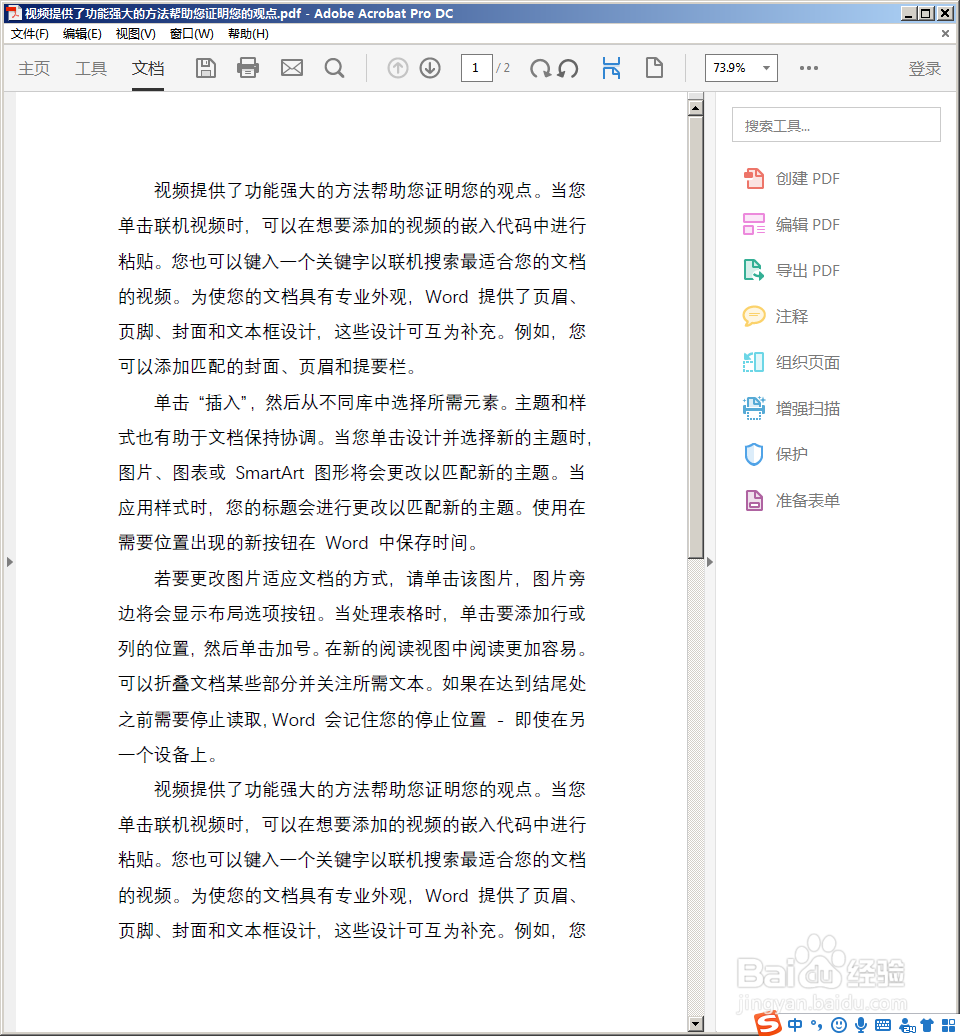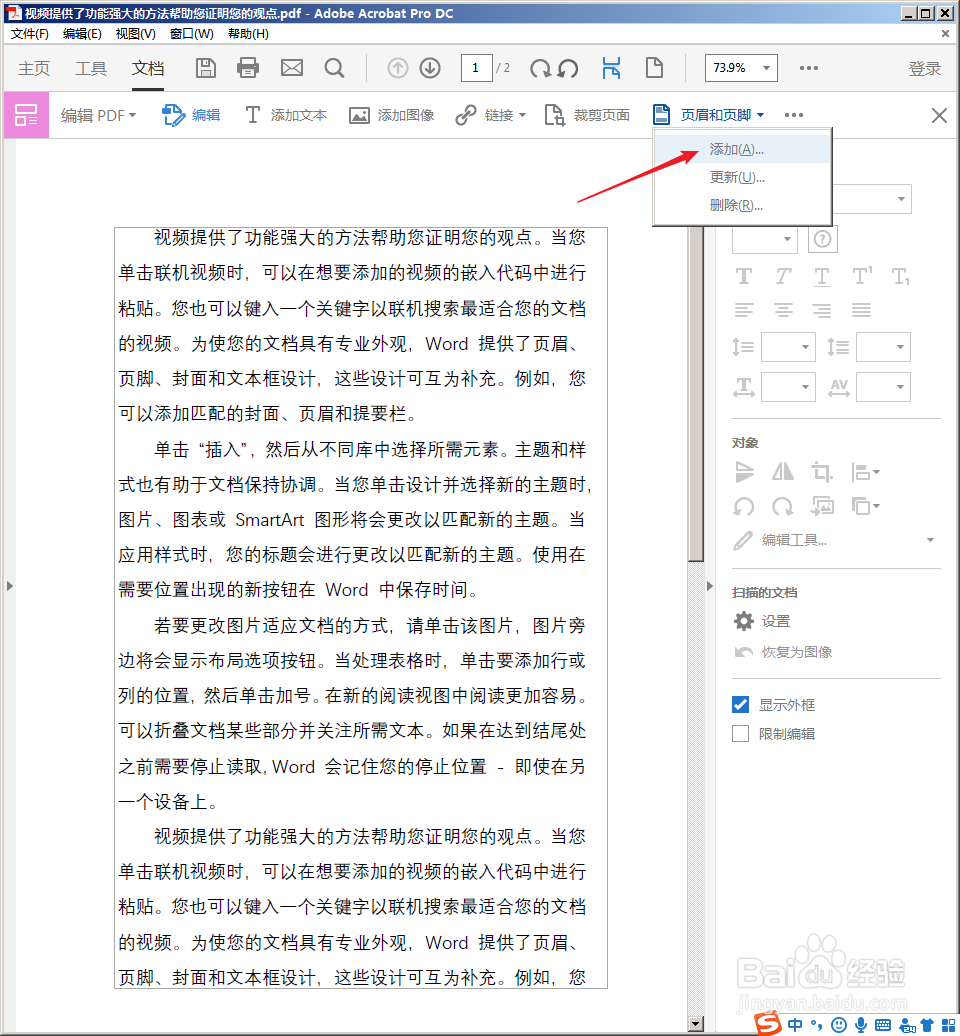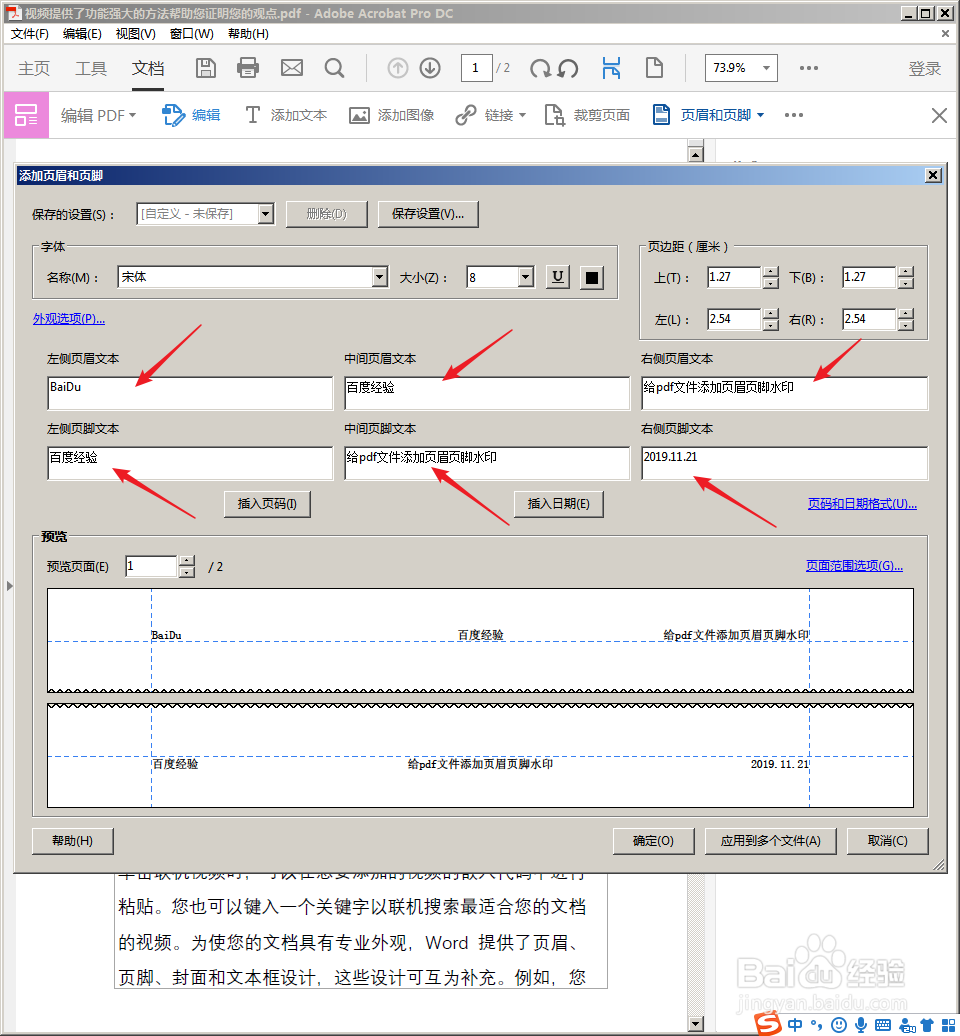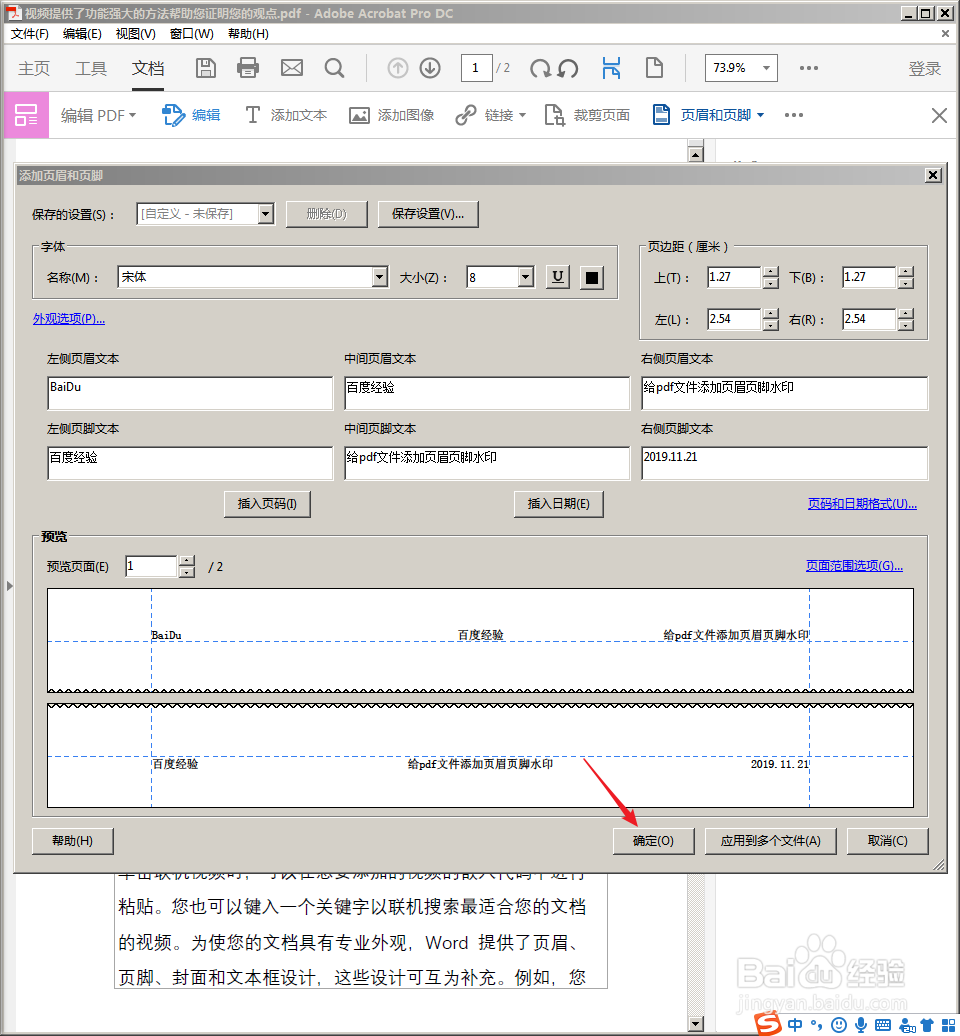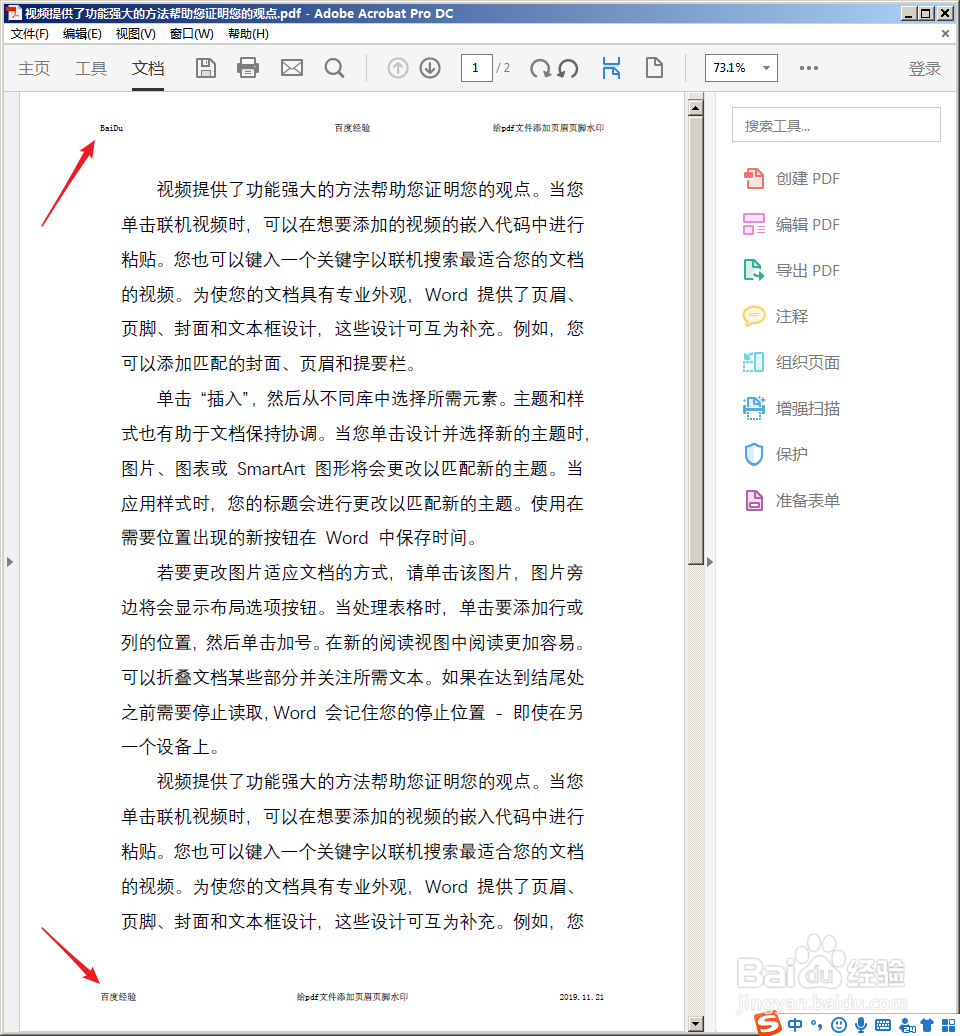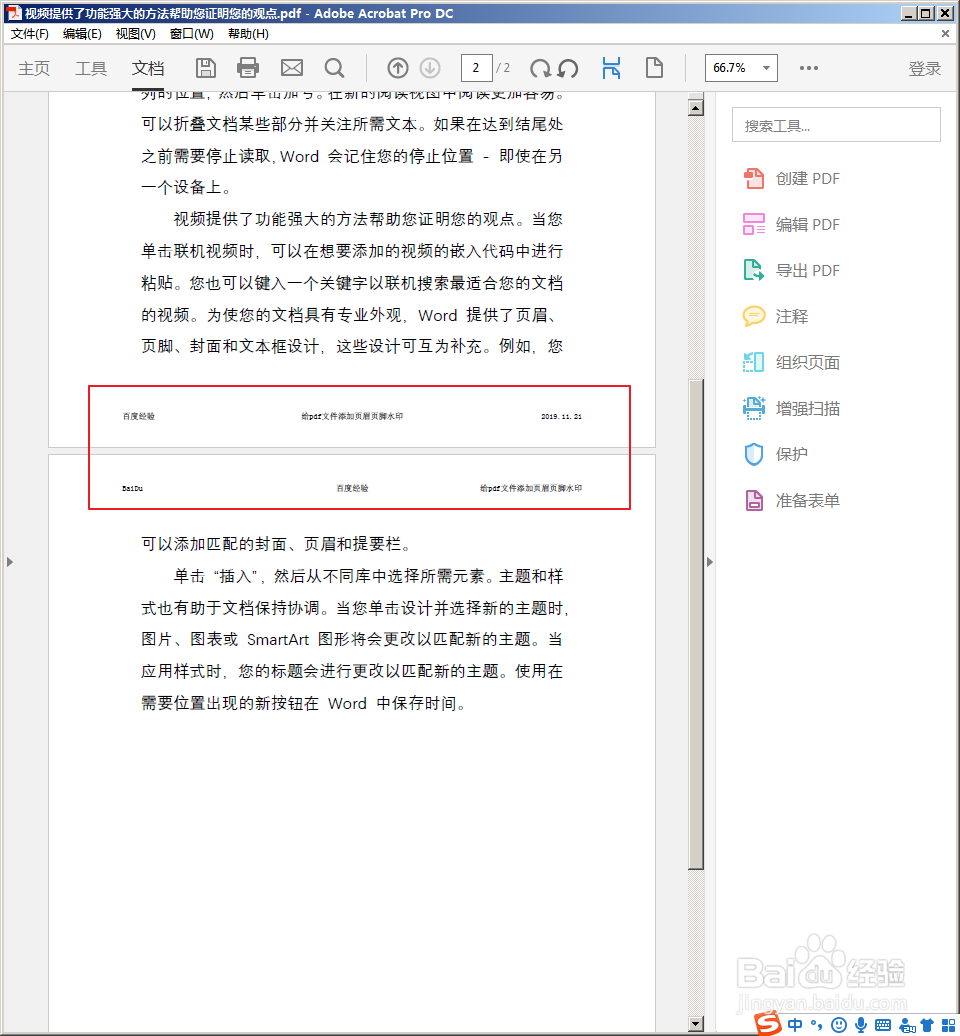怎样给pdf文件添加页眉页脚水印
1、使用Adobe Acrobat Pro DC打开一个PDF文件。这个文件是没有水印、没有页眉页脚粝简肯惧内容的。
2、点击页面右侧的编辑PDF工具。
3、则页面上方出现编辑PDF的工具栏,并点击其中页眉和页脚中的添加命令。
4、则将出现添加页眉和页脚窗口。
5、在页眉和页脚文本输入栏中,输入页眉和页脚内容。
6、在预览区就能实时显示出页眉和页脚添加后的效果。
7、页眉和页脚内容设置完成后点击确定。
8、则编辑模式退出,且在原文件页面的上方和下方出现了页眉和页脚内容。
9、这样,通过添加页眉和页脚水印,从而实现了文件来源的标识,整体上又显得很简单干净。
声明:本网站引用、摘录或转载内容仅供网站访问者交流或参考,不代表本站立场,如存在版权或非法内容,请联系站长删除,联系邮箱:site.kefu@qq.com。
阅读量:57
阅读量:57
阅读量:68
阅读量:69
阅读量:68